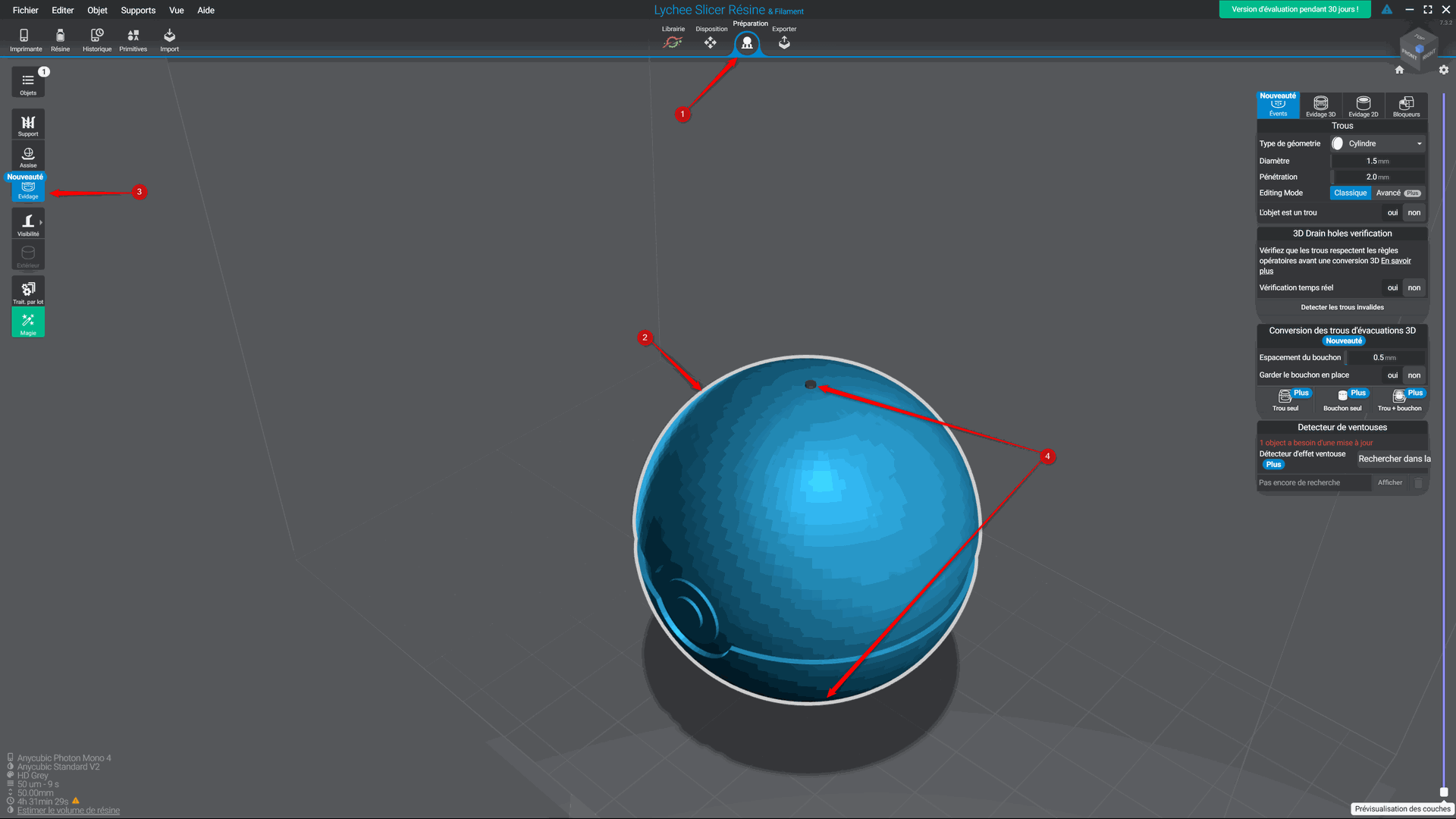3.3 : Créer une Pokéball
1. Introduction
Ce modèle a été conçu pour être imprimé en 3D en utilisant une imprimante SLA Anycubic, comme la Photon Mono, avec de la résine standard Anycubic. Cette résine est idéale pour les impressions de haute qualité, avec une excellente finition de surface.
Ce projet vous permet de découvrir comment préparer un fichier avec Lychee Slicer, configurer les paramètres d’exposition, et bien gérer les supports pour réussir une impression SLA.
📂 Fichier STL
📌 Le fichier STL est déjà disponible.
- Si vous avez suivi la formation Fusion 360, vous avez pu le générer vous-même.
- Sinon, téléchargez-le ici : .
🛠 Matériel et logiciels utilisés
- Imprimante : Anycubic Photon Mono / Mono 2 / Mono X / Mono M5, etc.
- Slicer : Lychee Slicer (profil SLA Anycubic disponible dans la liste des imprimantes).
- Résine utilisée : Résine standard Anycubic (idéale pour les impressions visuelles et de précision).
💡 Conseils d'impression :
- Ajouter des supports optimisés pour garantir une bonne stabilité pendant l’impression.
- Exemple de paramètres d’exposition avec résine standard Anycubic :
- Premières couches : 35–40 s
- Couches normales : 2.5–3 s
- Nettoyage à l’alcool isopropylique après impression.
2. Configuration et importation
📥 Importer et préparer votre modèle STL dans Lychee Slicer
- Ouvrir Lychee Slicer.
- Cliquer sur l’icône Imprimante dans la barre supérieure (1).
- Si votre imprimante n’est pas encore présente, cliquer sur “Ajouter” (3), puis choisir votre modèle (ex. Anycubic Photon Mono 4) – il s’affichera ensuite (2).
- Dans la section Résine – Paramètres d'impression, sélectionner la résine Anycubic Standard V2 HD Grey (4).
- Si la résine n’existe pas encore, cliquer sur “Ajouter Nouvelle Résine” (5) et renseigner les bons filtre en fonction de votre imprimante et résine.
- Sélectionnez un profil puis cliquez sur ajouter
- Fermez la sélection imprimante et résine
- Une fois la configuration terminée, cliquer sur “Ajouter des fichiers” (6) ou glisser-déposer votre fichier STL pour l'importer dans la scène.
3. Mise en position
- Après avoir importé votre modèle STL, il est automatiquement placé dans la scène.
Vérifiez s’il dépasse les limites du plateau virtuel. - Si le modèle est trop grand :
- Sélectionnez le modèle. (1)
- Cliquez sur "Échelle" dans la barre d’outils de gauche. (2)
- Activez l’option "Échelle uniforme" (oui) pour éviter toute déformation. (3)
- Entrez une valeur inférieure à 100 % (ex. 50 %) dans les champs de dimensions. (4)
4. Évidement et ajout des supports
🕳️ Étape 1 – Ajouter un trou de drainage
- Cliquez sur préparation (1)
- Sélectionnez la pokeball (2)
- Cliquez sur l’outil “Évidage” (3) dans la barre latérale gauche.
-
Laissez les paramètres par default.
-
Cliquez sur le dessus de la Pokeball pour ajouter un trou d’évacuation (4), qui apparaîtra sous forme de cylindre. Faite de même pour le dessous de la pokeball pour permettre a la résine de ne pas rester coincé.
💡 Ajoutez au moins 1 à 2 trous, notamment si vous avez un volume creux important. Cela permet à la résine liquide excédentaire de s’écouler, réduisant les risques de succion ou d’objets mal formés.
🧱 Étape 2 – Génération des supports
- Cliquez sur l’onglet “Support” dans la barre à gauche (4).
-
Laissez les paramètres par défaut
- Cliquez sur “Générer les Supports Automatiques” (5).
💡 La forme sphérique de la Pokéball nécessite des supports pour toutes les zones inférieures et en surplomb. Vérifiez visuellement que les supports ne masquent pas les détails du bouton central.
5. Lancement de l’impression
- Transférez le fichier .pwmx sur une clé USB ou via Wi-Fi selon le modèle de votre imprimante.
- Insérez la clé dans la machine.
- Sur l’écran de l’imprimante, sélectionnez le fichier et lancez l’impression.
- Assurez-vous que la cuve est bien remplie de résine standard Anycubic et que le plateau est bien serré et nivelé.
6. Post-traitement
Une fois l’impression terminée :
- Retirez délicatement les pièces du plateau à l’aide d’une spatule.
- Retirez les supports avant ou après lavage selon votre préférence :
- Si vous les retirez avant lavage, faites-le doucement pour éviter de casser des détails fins.
- Si vous préférez les retirer après lavage, les supports seront plus souples mais attention aux zones fragiles.
- Placez les pièces dans une station Wash & Cure (si vous en avez une) :
- Phase de lavage (Wash) : 3 à 5 minutes dans de l’alcool isopropylique (IPA).
- Laissez sécher quelques instants.
- Phase de durcissement (Cure) : UV pendant 5 à 10 minutes.
🧼 Sans station Wash & Cure :
- Lavage manuel dans un bac d’IPA avec agitation ou pinceau doux.
- Séchage à l’air libre.
- Durcissement sous lampe UV ou à la lumière du soleil (10 à 20 minutes).
Il n'y a aucun commentaire pour le moment.